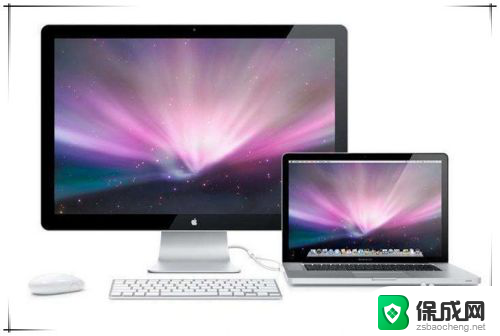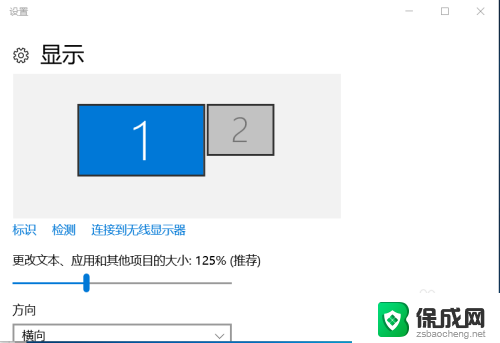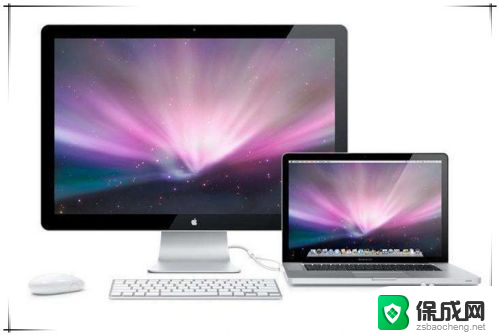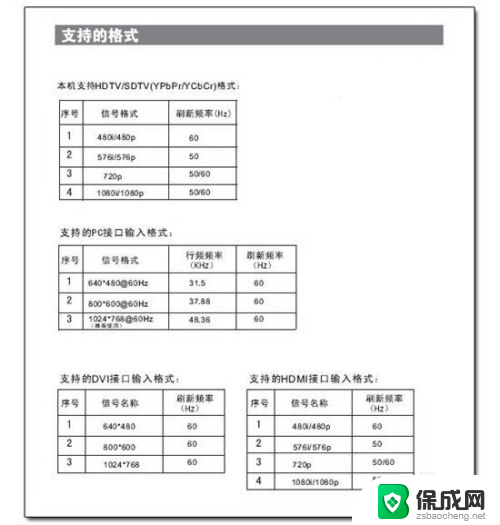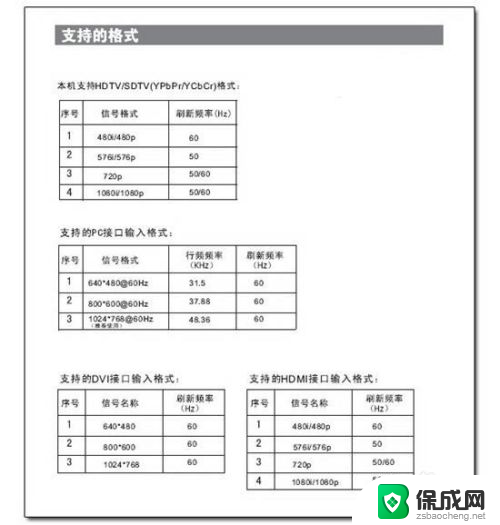电脑主机连接电视机无法显示 电脑HDMI线连接到液晶电视后为何没有画面显示
电脑主机连接电视机无法显示的问题可能有多种原因,其中之一可能是HDMI线连接不稳或者损坏,HDMI线是连接电脑和电视之间传输音视频信号的重要设备,如果连接不良或者线材受损,就会导致无画面显示的情况发生。电视机的输入信号设置也可能是原因之一,如果没有正确选择HDMI输入信号源,也会导致画面无法显示。在解决这个问题之前,我们需要仔细检查HDMI线的连接情况,并确保输入信号源的正确选择。
步骤如下:
1.电视选择输入源为HDMI线对应的视频接口:
电视使用HDMI线连接电脑后,一般需要先设置电视的信号输入源。一般在输入源设置选项中选择和HDMI线连接的相应HDMI接口即可。

2.如果电视具有自动检测信号源信号功能,一般就不需要进行单独设置了。
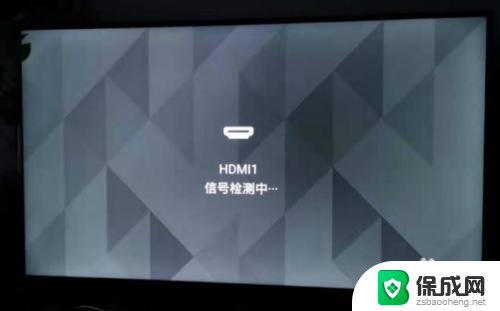
3.电脑设置多屏显示:只有在电脑系统中设置多屏显示,电视才可以显示电脑画面。
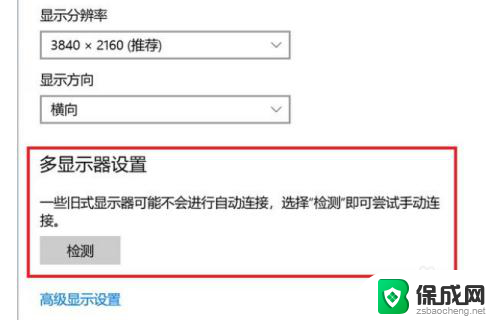
4.在Win7系统中打开屏幕分辨率设置项,点击检测按钮。会自动检测到液晶电视,可以根据实际需要在多显示器选项中选择复制这些显示器,或拓展这些显示器。
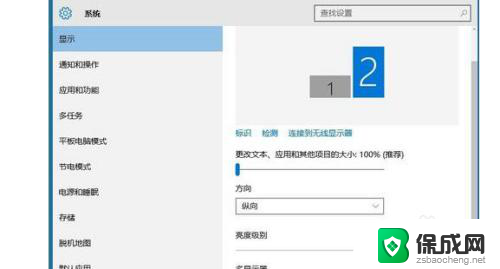
5.如果使用的是win10系统,在电脑系统的显示选项中对多显示器选项进行设置,
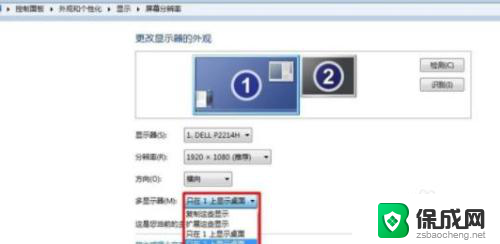
6.如果将电视作为电脑显示屏的拓展,可以选择扩展这些显示器。如果想让电视和显示器显示相同的内容,可以选择复制这些显示器。
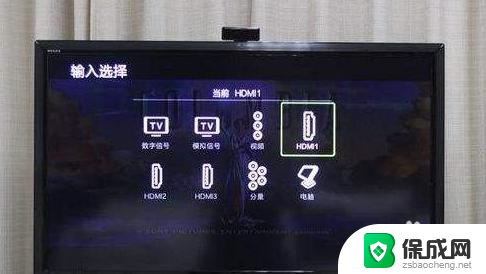
以上是电脑主机连接电视机无法显示的全部内容,如果您还有疑问,请按照本文所述的步骤操作,希望对您有所帮助。